我们在日常办公中都需要用PPT来进行展示,可是你知道在做图片的时候,该怎么才能让
图片更加生动形象呢?一起跟我来看看吧。
一、分割效果
我们可以利用表格来进行处理,只要在PPT中先插入图片,然后插入3*3的表格,当然啦想要多少个表格,可以自己设置,调整好表格的大小
2.然后将表格设置为【无填充】,这样就可以看到分割的效果了,你也可以在上面添加你喜欢的字。
前面说的是如何做创意图片,那么接下来小编来教教大家如何做创意短视频,下次不用别人帮忙,自己也能做出创意满满的视频啦。
1.首先我们在桌面上找到【迅捷视频转换器】,然后找打【视频分割】这个选项,然后把你要分割的视频给添加进来,也可直接拖进来。
2.随后点击【视频编辑】上面有视频的时长,自己可以对视频进行调整,调整后点击【启动画面裁剪】,再次点击【添加到列表】这个时候系统会把刚刚裁剪过后的视频自动添加到列表。
3.最后一步就可以把个刚刚裁剪过的视频,或者将你喜欢的视频一起添加到【视频合并】啦,这个选项可以把你喜欢的视频 进行合并,就可以做出美美的视频啦。
是不是很简单,接下来我们一起来看看用迅捷视频转换器做后的效果吧
以上就是今天的内容,怎样用PPT处理创意图片,小伙伴们学会了吗?